Kako automatski postaviti Reddit pozadine kao pozadinu na računalu i Androidu

Postavljanje pozadina na Redditu kao pozadine neće utjecati na korisnost web stranice, ali će vam pomoći s vašim iskustvom tijekom surfanja.
PowerPoint iz Microsoft Office Suitea pomaže dizajnirati izvanredne prezentacije za rad, školu i osobnu upotrebu. Nudi svestrane značajke kao što je mogućnost dodavanja Excelovih tablica, tortnih grafikona, grafikona, audio isječaka i slika u prezentaciju.
Uz PowerPoint postoji i mogućnost umetanja YouTube videa u njega. YouTube videozapisi mogu biti izvrstan izvor obrazovnog sadržaja i koristan dodatak prezentaciji.
Ali što ako ne znate kako umetnuti YouTube video u svoju prezentaciju? To nije problem.
Kažu da slika vrijedi tisuću riječi, što znači da pri 60 sličica u sekundi video od tri minute vrijedi više od deset milijuna riječi.
No, to ne znači da je pametno svaki put postaviti video u svoju prezentaciju. Provjerite jesu li ispunjeni svi zahtjevi prije nego što se odlučite za ovaj način prezentacije.
Pros
– Zanimljivo
– Lako za napraviti
– Lakše od slike visoke rezolucije
Protiv
– Potreban pristup internetu
– Kvaliteta i brzina učitavanja ovise o propusnosti
– Može uključivati oglase
– Trebat će uređaj koji može reproducirati YouTube videozapise
Microsoft Office je najbolji Office Suite koji podržava Windows do sada. Ima alate unutar programa za izvršavanje mnogih zadataka koji su vam potrebni. U PowerPointu možete dodati online YouTube video u svoju prezentaciju pomoću takvog alata. Slijedite ove korake da biste ga ugradili:
Potražite video koji želite na YouTubeu.
Kopirajte vezu videozapisa iz adresne trake.
Odaberite slajd iz svoje prezentacije na koji želite dodati videozapis.
Dodirnite karticu Umetanje, zatim Video > Online Video.
Umetnite video vezu u adresnu traku. Dodirnite minijaturu i pritisnite gumb za umetanje. Vaš je video sada umetnut.
Također možete napraviti sve potrebne promjene u izgledu videozapisa nakon što je u PowerPointu. YouTube video se ponaša kao stavka koja se redovito ubacuje.
Drugi način dodavanja videozapisa s YouTubea u svoju PowerPoint prezentaciju je kod za ugradnju. Ova metoda je malo naprednija od ostalih metoda. Prati ove korake:
1. Potražite videozapis koji vam je potreban na YouTubeu. Ispod videozapisa nalazi se gumb za dijeljenje s Embed Copy kodom videozapisa.
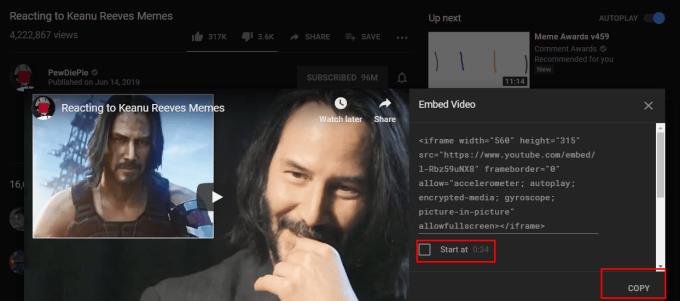
2. Dodirnite karticu Umetanje, Video > Online Video . Stavite kod u njega i dodirnite Umetni
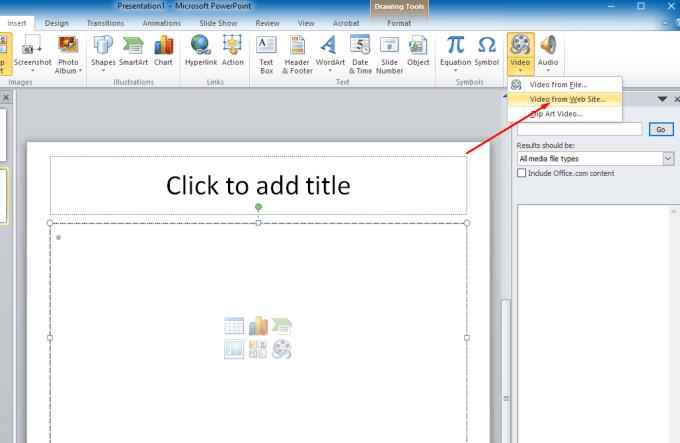
Metoda Embed Code također vam daje slobodu prilagođavanja video značajki.
Gore navedene metode trebaju aktivnu internetsku vezu za umetanje videozapisa. U tehnici Screen Capture to ne činite. Za korištenje ove metode trebat će vam alat za preuzimanje videa. Free Cam je dobra opcija. Metoda Screen Capture omogućuje vam da dodate svoj video u Microsoft PowerPoint prezentaciju kada ste izvan mreže. Slijedite ove korake za ovu metodu:
Otvorite preglednik i zalijepite vezu na svoj videozapis u okvir za pretraživanje.
Sakrijte ikone i gumbe YouTube video playera. To će poboljšati doživljaj gledanja.
Pokrenite aplikaciju Free Cam i dodirnite Novo snimanje .
Na izborniku Postavke odaberite Snimanje zvučnog sustava. Provjerite jeste li poništili okvir Mikrofon.
Da biste nastavili sa snimanjem, dodirnite gumb za snimanje crvene boje. Možete završiti snimanje pritiskom na tipku Escape
Pregledajte svoju snimku i izvršite potrebne izmjene putem Uredi sada spremite svoj video u željenu mapu na vašem računalu.
U programu Microsoft PowerPoint ovaj videozapis možete dodati kao video na moje računalo .
Svaka metoda ugradnje ima svoje prednosti i nedostatke. Nakon što znate koji videozapis želite dodati u svoju PowerPoint prezentaciju, možete odabrati opciju ugradnje koja vam najbolje odgovara. Slijedite ove različite korake i na putu ste do sjajnih prezentacija.
Možete kupiti aktivacijsku karticu za Amazon i dobiti je poštom. Kôd će raditi i za Windows i MacOS korisnike.
Postavljanje pozadina na Redditu kao pozadine neće utjecati na korisnost web stranice, ali će vam pomoći s vašim iskustvom tijekom surfanja.
Microsoft je najavio da će siječanj 2020. označiti kraj života za Windows 7, što znači da službena podrška za proizvod više neće funkcionirati.
Dobro je poznata činjenica da većina aplikacija u vlasništvu Facebooka sada ima značajku "Priče". Također je prisutan na WhatsApp-u u obliku “WhatsApp Status”. Nažalost, većina korisnika mora posegnuti za snimanjem zaslona.
Istražujemo značajke sustava Office 365 ili Office 2019 i utvrđujemo je li to prava kupnja.
Uz Windows 10 možete odmah pristupiti programima ili aplikacijama koje su vam potrebne tako da ih prikvačite na programsku traku.
Windows 10 je najnoviji dodatak obitelji Windows i bio je cilj Microsofta kada je dizajnirao ažurirani OS da ga učini sigurnijim i sigurnijim.
Windows 10 dolazi s mnogo novih značajki, ali od svih njih, Cortana je jedna od najboljih. Možete ga koristiti čak i za gašenje računala.
Ako ste tehnički potkovani, pomoću ovih uputa možete instalirati One UI Beta na Galaxy Note 9, S9 i S9 Plus.
Animoji je bio jedna od značajki iPhonea o kojima se najviše pričalo kada su Animojii lansirani, ali su do sada ograničeni samo na iPhone X. Ipak, postoji način da dobijete nešto usporedivo na svom Android uređaju.
Obavljanje zadataka bez prekida je uvijek zadovoljavajuće. Stalna ometanja mogu biti frustrirajuća i neugodna. Isto vrijedi i za rad na ekranu. Ponovljeni oglasi koji se pojavljuju je
Pogotovo u situacijama na radnom mjestu, trebali biste znati važne prečace u Microsoft Outlooku kako biste olakšali svoj posao i kako biste brže rješavali sve zadatke.
U svijetu igrača, Windows se smatra jednom od najboljih platformi za korištenje. Windows 10 svake godine dobiva višestruka ažuriranja koja poboljšavaju igranje igara na računalu uz posebnu optimizaciju softvera.
Općenito je poznato da je jedna od glavnih razlika između iPhonea i Androida ta što Android telefoni ne mogu koristiti iMessage. Razlog zašto ljudi pretpostavljaju da iMessage nije opcija
Više korisnika Androida može imati vlastiti prostor s vlastitim aplikacijama i podacima na svojim uređajima. Evo kako sve to postaviti.
Windows 10 je Microsoftov operativni sustav koji je lansiran 2015. To je jedan od glavnih Microsoftovih operativnih sustava. Korisnici sustava Windows 10 s vremena na vrijeme primaju ažuriranja softvera. Ova ažuriranja pokušavaju poboljšati operativne sposobnosti sustava Windows 10s, ali cjelokupna budućnost nije jasna, a čak ni oni koji su upoznati s Microsoftovim proizvodima nisu sasvim sigurni što čeka OS.
Akronim NFC je skraćenica od Near Field Communication. Kao što naziv govori, omogućuje komunikaciju između kompatibilnih uređaja koji su u neposrednoj blizini.
Ako ste korisnik Windowsa, možda ćete naići na crnu strelicu. Crnu strelicu možete vidjeti u svim verzijama sustava Windows u Upravitelju uređaja. Što oni znače?
Android Pie, također poznat kao Android 9 Pie, najnovija je verzija Android OS-a. Prvi put je lansiran 2018. godine, a ažuriranje je dostupno za gotovo sve nove Android telefone.
Android telefoni koriste jedan od najboljih i najstabilnijih dostupnih operativnih sustava, ali ponekad ovaj operativni sustav može uzrokovati probleme. Ako smatrate da nešto nije u redu, pokušajte ponovno pokrenuti uređaj u sigurnom načinu rada da vidite hoće li to riješiti problem.
Istražujemo isplati li se nadogradnja na Microsoft Office 2019 uz ovu recenziju proizvoda.
Apple je predstavio iOS 26 – veliko ažuriranje s potpuno novim dizajnom od matiranog stakla, pametnijim iskustvima i poboljšanjima poznatih aplikacija.
Studentima je za učenje potrebna određena vrsta prijenosnog računala. Ne samo da bi trebalo biti dovoljno snažno za dobar studij odabranog smjera, već i dovoljno kompaktno i lagano da ga mogu nositi sa sobom cijeli dan.
U ovom članku ćemo vas voditi kako ponovno dobiti pristup tvrdom disku kada dođe do kvara. Pratimo vas!
Na prvi pogled, AirPods izgledaju kao i sve druge bežične slušalice. Ali sve se to promijenilo kada je otkriveno nekoliko malo poznatih značajki.
Dodavanje pisača u Windows 10 je jednostavno, iako će se postupak za žičane uređaje razlikovati od postupka za bežične uređaje.
Kao što znate, RAM je vrlo važan hardverski dio računala, koji djeluje kao memorija za obradu podataka i faktor je koji određuje brzinu prijenosnog ili osobnog računala. U članku u nastavku, WebTech360 će vas upoznati s nekim načinima provjere RAM pogrešaka pomoću softvera na Windowsima.
Kupili ste SSD u nadi da unaprijedite internu pohranu vašeg računala, ali ne znate kako instalirati SSD? Pročitajte ovaj članak odmah!
Imate problema s pronalaženjem IP adrese vašeg pisača? Pokazat ćemo vam kako to pronaći.
Ako vaši Powerbeats Pro ne pune, koristite drugi izvor napajanja i očistite svoje slušalice. Ostavite kutiju otvorenom dok punite slušalice.
Pročitajte ovaj članak kako biste naučili jednostavan korak-po-korak postupak za povezivanje prijenosnog računala s projektorom ili TV-om na sustavima Windows 11 i Windows 10.



























